1. 把 dat 加密文件视为普通的图片文件,尽可能地模拟资源管理器的操作方式对它们进行批量展示/管理;
能以缩略图的形式(在 大图标/超大图标 模式下),直接批量展示指定文件夹下的dat图片画面;双击dat图片文件时,将在全屏模式下查看单张图片,并允许自由切换到 上一张/下一张/第一张/最后一张 dat图片;允许直接在程序内部对文件进行各种操作:复制、删除、改名……
2. 能查看/导出的图片格式非常齐全,囊括了被微信加密保存的所有静态图片格式:jpg、bmp、png,以及被转为dat后缀的gif动图(表情包图片除外);
若进一步对jpg格式的图片进行限制,还可以只提取出照片,对只关心微信聊天记录中照片的人士十分友好。
3. 解密不调用微信程序,不依赖微信ID和UIN,对每个dat文件单独计算解密密钥
这就意味着,即使dat图片文件来自多个微信账号,在任一台机器上都能被批量解密,哪怕这台机器上并没有安装微信程序
4. 导出dat图片时,可以处理已选文件或文件夹,还可选择是否同时处理子文件夹;
5. 查看/导出速度非常快
6. 筛选功能非常丰富,可根据文件大小、画面尺寸、dat文件创建或最后修改日期筛选要导出的图片,可跳过重复图片,其中,文件大小、画面尺寸、dat文件创建或最后修改日期的范围可以一次性指定多个
7. 导出后的图片可以按类别保存,也可以按源文件夹的结构保存,还可选择同步删除已经导出的dat文件
8. 导出后的图片命名非常灵活:
既可以与原 dat 文件同名,也可以按转换顺序编号,还可以附加拍摄时间。
按整理顺序的序号命名时,可以指定起始值和步长,甚至允许每种类别的图片各自计算起始值。
附加拍摄时间字符串时,可以指定多种格式:可以保留年月日时分秒,也可以只保留年月日……
9. 导出图片重名时允许有多种选择:可以选择覆盖、跳过,或是在文件名后添加序号
10. 提供了较为详细的导出日志,记录了每次导出前后的文件名,方便事后核对
11. 智能定位要查看/导出的dat图片文件
可以列出所有曾经在本机登录的微信ID,通过微信ID列表可定位到 "按年月保存的聊天图片"、"表情包缩略图"、"老版微信Data文件夹下的图片" 这三类dat图片所在的文件夹(方法:鼠标在主窗口地址栏后的按钮上悬停)。
通过按钮打开文件夹路径时的逻辑:
点击按钮选择dat文件所在目录时,按照 ①上次定位的目录 → ②本机第一个微信账号下最后一个月份的图片文件夹 → ③TotalCommander 中打开的文件夹路径 → ④资源管理器中打开的文件夹路径 → ⑤程序所在文件夹 的顺序定位文件夹路径,这5者之中以最先检测到的文件夹路径作为待选目录;
点击按钮选择图片文件保存路径时,按照 ①→③→④→⑤ 的顺序定位文件夹;
若在点击这两个按钮的同时加按 Ctrl 键,则在前述定位流程中优先定位到 TotalCommander 或 Windows资源管理器中打开的文件夹路径;
![微信dat图片批量解密、查看、整理工具:WxDatViewer 2.2[2021.11.19] 吾爱大佬开发的神器](http://images.awccc.com/Inetpub/begin_awccc/wp-content/uploads/2021/11/210824yfry47axo9w64sa7.png)
![微信dat图片批量解密、查看、整理工具:WxDatViewer 2.2[2021.11.19] 吾爱大佬开发的神器](http://images.awccc.com/Inetpub/begin_awccc/wp-content/uploads/2021/11/210941nv4mnxxq5x1yvx2p.jpg)
![微信dat图片批量解密、查看、整理工具:WxDatViewer 2.2[2021.11.19] 吾爱大佬开发的神器](http://images.awccc.com/Inetpub/begin_awccc/wp-content/uploads/2021/11/211048luuib73bmyz6xuy7.jpg)
![微信dat图片批量解密、查看、整理工具:WxDatViewer 2.2[2021.11.19] 吾爱大佬开发的神器](http://images.awccc.com/Inetpub/begin_awccc/wp-content/uploads/2021/11/211123ttbsez5r8dwmruju.jpg)


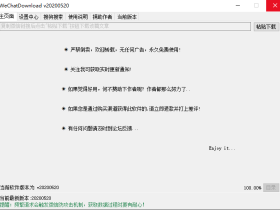

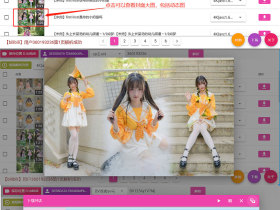




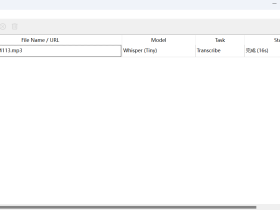
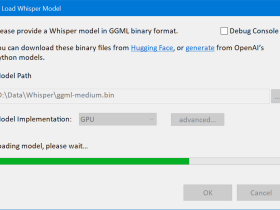
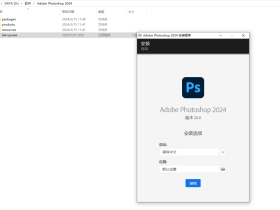
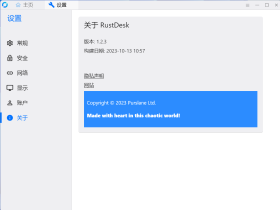

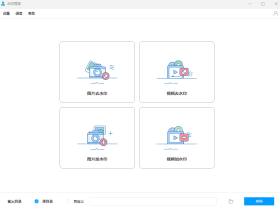
1F
如何联系到本站站长?